Как поиграть в apex legends на старом процессоре
Обновлено: 07.07.2024
Появление игрового хита «Apex Legends» стало значимым событием для миллионов любителей жанра «Battle royale» по всему миру. Игра получила множество хвалебных отзывов, и спустя месяц после выхода могла похвалиться десятками миллионов активных игроков. Наряду с владельцами топовых конфигураций, наслаждаться геймплеем хотят и владельцы слабых компьютеров сегмента low-end. Возможно ли это? Ниже разберём, как играть в Apex Legends на слабом компьютере, и что понадобится для оптимизации игры.
Системные требования для запуска Apex Legends
AL вышла в свет в начале февраля 2019 года, и сразу же получила хвалебные отзывы по работе модифицированного движка «Source» и оптимизации игры. Игра хорошо работала даже на средних машинах, но категорически отказывалась запускаться на архаичных процессорах AMD Phenom, не поддерживающих набор инструкций SSE 4.2. Посмотреть какой процессор установлен на ваш ПК и поддерживает ли он указанную инструкцию можно, к примеру, с помощью программы «CPU-Z».
Чтобы удостовериться, пойдёт ли игра на вашем ПК, проверьте, соответствует ли ваша машина минимальным требованиям игры.

Если ваш компьютер не соответствует даже минимальным настройкам, то надеется на запуск и стабильный геймплей «Apex Legends» нет смысла. Если же игра запускается, но при этом тормозит и лагает, тогда стоит попробовать изменить ее настройки для слабых машин. Ниже разберёмся, как это сделать.
Работа с панелью управления графической карты Nvidia на слабом ПК
Если в вашей системе установлена карта от Нвидиа, будет необходимо установить соответствующие настройки панели управления для ее оптимизации. Это поможет запустить Apex Legends на слабых PC.
- Запустите панель управления Nvidia кликом на её значок в панели задач (или переходом по пути «Панель управления» — «Оборудования и звук» — «Панель управления Нвидиа»);
- Выберите слева вкладку «Управление параметрами 3Д», а затем справа кликаем на «Программные настройки»;
- Рядом с опцией «Выберите программу для настройки» кликните на стрелочку, и далее выберите игру «Apex Legends». Если игры в перечне нет, нажмите на «Добавить», и с помощью кнопки «Обзор» найдите файл r5Apex.exe в каталоге игры;
- В опции предпочитаемого графического процессора для программы выберите «Высокопроизводительный процессор Нвидиа»;

Выберите в настройках графический процессор от Нвидиа
После выполнения указанных изменений нажмите на «Применить». Закройте Панель управления видеокарты.
Изменение настроек игры Apex Legends
Запуск «Apex Legends» на слабом PC может быть осуществлён также благодаря изменению настроек игры. Для этого запустите AL, там выберите раздел настроек видео.
Установите там следующие значения:
- Настройки дисплея установите на «Полноэкранный режим»;
- « Разрешение » – установите родное разрешение для вашего монитора;
- « Вертикальная синхронизация » — на «Отключена»;
- « Сглаживание » — на «TSAA»;
- « Качество текстур » — на «Низкое»;
- « Фильтрация текстур » — на «Билинейная»;
- « Качество рассеянного затенения » — на «Выкл»;
- « Охват теней от солнц а» — на «Низко»;
- « Детализация теней (солнце) » — на «Низко»;
- « Детализация теней (точечные) » — на «Выкл»;
- « Объемное освещение » — на «Выкл»;
- « Динамические тени (точечные) » — на «Выкл»;
- « Качество моделей » — на «Низко»;
- « Качество эффектов » — на «Низко»;
- « Следы ударов » — на «Низко»;
- « Физика тел » — на «Низко».
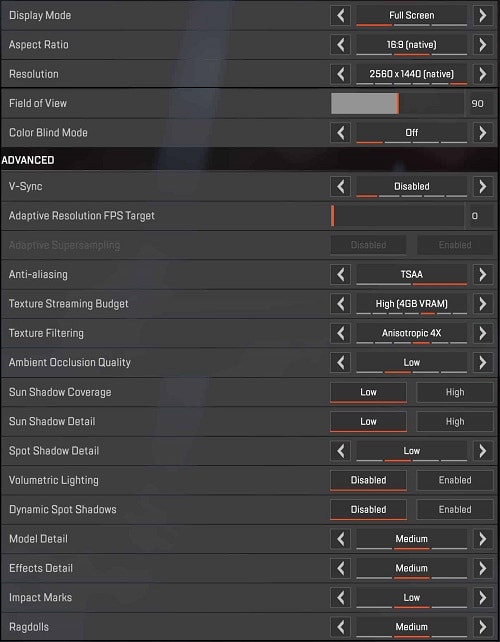
Установите приведённые нами настройки
Отключение оптимизации доставки
Также рекомендуется отключить опцию «Оптимизация доставки», для чего выполните следующее:
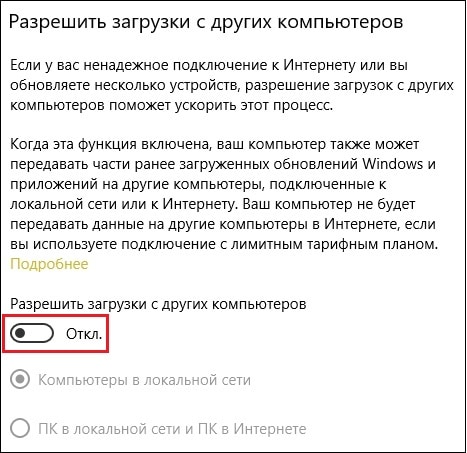
- В строке поиска панели задач наберите «Windows Update» и нажмите ввод;
- После того, как данный Центр откроется, выберите там «Дополнительные параметры»;
- Затем внизу «Оптимизация доставки»;
- Опцию «Разрешить загрузки с других компьютеров» поставьте на «Откл».
Отключение режима «One-Drive» на ПК
Оптимизация Apex Legends на слабом PC может быть также осуществлена за счёт отключение « OneDrive » на вашем компьютере. Выполните правый клик на иконку «OneDrive» на панели задач рабочего стола, и выберите «Exit» (Выход).
Оптимизация мессенджера Discrod
Если вы используете Дискорд, вам нужно оптимизировать его работу, что даст прибавку FPS в играх, включая и нужную нам «Apex Legends».
Очистка папки с временными файлами
Ускорить работу Apex Legends поможет очистка папки Temp в ОС Виндовс. Для этого нажмите на Win+R, там введите
и нажмите ввод. Там откройте папку Temp, нажмите на Ctrl+A для выбора всех файлов в папке. Затем нажмите на «Delete» для их удаления. После завершения процедуры не забудьте очистить корзину.
Заключение
В нашей статье мы разобрали, каким образом на слабом компьютере можно запустить игру Apex Legends, и каковы должны быть настройки для оптимизации геймплея. Используйте указанные настройки для Панели управления Нвидиа и самой игры. Это гарантирует подъём игрового FPS в «Apex Legends».
Если Вы игрок нашумевшего (в свое время) шутера под названием Apex Legends и читаете эти строки, скорее всего проблема связанная с процессором и SSSE3 Вам не нова. В этой статье мы расскажем основные способы решения указанной ошибки, а также объясним откуда это берется.
Причины возникновения неисправности
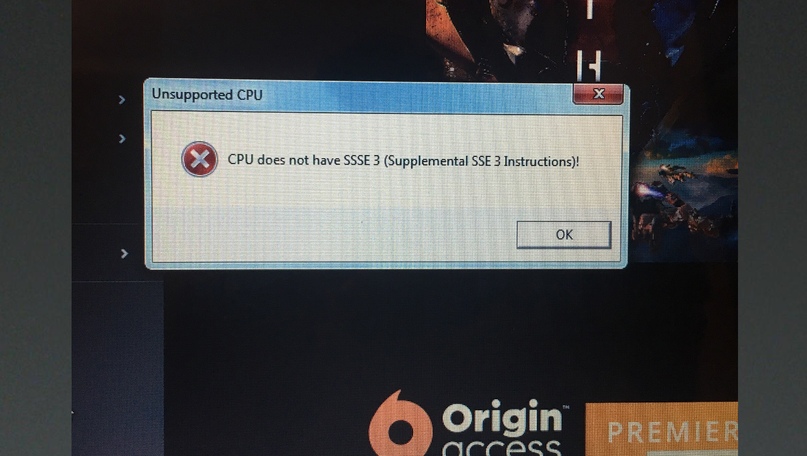
Однако, мододелы без дела не сидели и время зря не тратили. На сегодняшний день имеются различные способы справится с ошибкой SSSE3 в Apex Legends. Об этом читайте далее.
Исправляем CPU Does Not Have SSSE3
Правильное обновление Apex Legends
Что для этого нужно сделать?
Если в приложении Origin нет Apex Legends необходимо удалить имеющуюся версию игры и скачать заново но в этот раз с официального сайта.
Обновление драйверов CPU
Апекс может не работать из-за того что устаревшие драйвера не рассчитаны на поддержку подобной игры. Для того что бы обновить драйвера следуйте следующим не сложным шагам:
Откройте меню «Пуск», щелкните правой кнопкой мыши «Компьютер» и выберите «Свойства», чтобы открыть меню «Система»

Нажмите «Диспетчер устройств», который находится на левой панели инструментов в окне «Система»

Нажмите стрелку слева от надписи «Процессоры» в окне диспетчера устройств.

Щелкните правой кнопкой мыши по вашему процессору и нажмите «Обновить драйвер», чтобы начать процесс обновления. Для завершения обновления вам может потребоваться перезагрузить компьютер.
Установка и удаление Apex Legends
В крайнем случае, если ни один из способов указанных в статье не помогает требуется полностью удалить Apex Legends через установку и удаление программ.
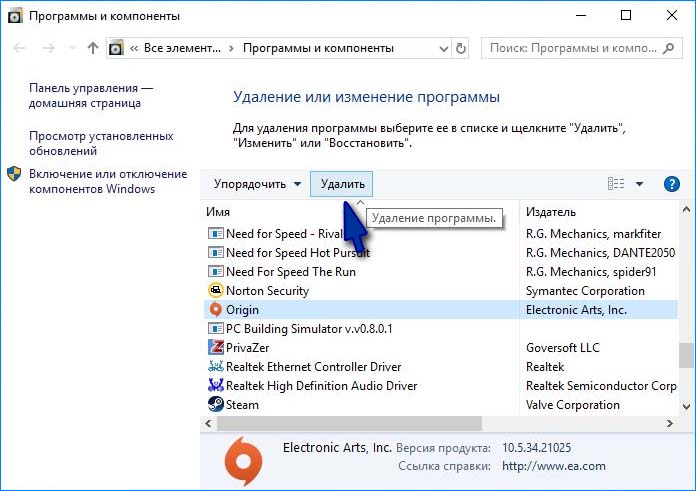
После полного удаления потребуется скачать с официального сайта игру и установить на компьютер, после чего проверить работоспособность.

Apex Legends | Апекс Легендс системные требования и тест на слабом ПК и ноутбуке
Кто бы мог подумать, что в начале 2019 года выйдет некий глоток свежего воздуха в уже порядком "подуставшем" жанре "Королевская битва". Как ни странно, таким проектом стал Apex Legends, как он работает на слабом ПК?
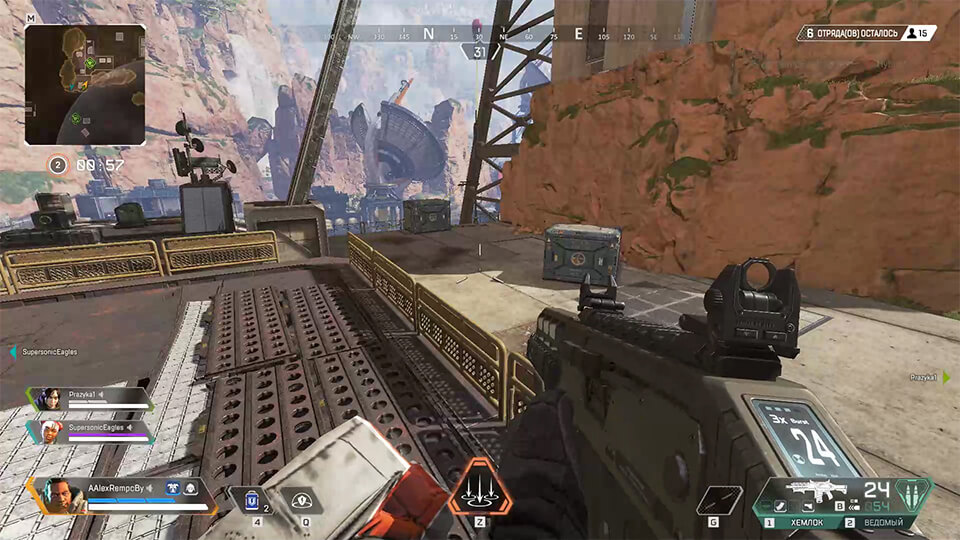
Нужно сказать, что помимо качественно проработанного игрового процесса, с любопытными нововведениями, игра ещё не требовательна к компьютерным параметрам. Опробовать новинку можно даже на ПК 5-7 летней давности с лёгкостью.
Apex Legends не работает на процессорах без инструкций SSE 4.1\4.2, по крайней мере на старте, инструкции вашего процессора можно посмотреть программой cpu-z

Каковы минимальные системные требования Apex Legends
Запустится точно на 4-х ядерном процессоре, 6 оперативной и, видеокарте уровня HD 7730 или GT 640, то есть очень слабенькие карты для современных игр. Можно, конечно, пробовать и на 2 ядра, 4 оперативки и, встроенных графических ускорителях, но об этом на видео ниже.

По итогу тестов на различных конфигурациях, можно смело сказать, что Apex Legends одна из самых оптимизированных игр в жанре. Можно пробовать запускать даже на самые слабые системы, главное чтобы видеоадаптер поддерживал directx 11.
Apex Legends на слабом ПК (Phenom, FX 4300-8300/4-12 Ram/GF 630/550Ti/1060, R 7770/7870)
Apex Legends на слабом ПК (Phenom, FX 4300-8300/4-12 Ram/GF 630/550Ti/1060, R 7770/7870)
intel Core i3 vs i5 vs i7 | Apex Legends - Battle Royale - 4th gen
- Nvidia GeForce GTX 1080 8GB - Asus Strix OC
- 16GB DDR3 1600MHz Dual Channel
intel Core i3 vs i5 vs i7 | Apex Legends - Battle Royale - 4th gen
GT 710 | Apex Legends - 720p & 1024x768
- Xeon E3 - 1231v3 (i7 4770 without igpu)
- GeForce GT 710 2GB DDR3
- 16GB DDR3 1600MHz (Dual Channel)
GT 710 | Apex Legends - 720p & 1024x768 - Adaptive Resolution Tested!
APEX LEGENDS ON GT630 1GB
- i3 2120 3,30ghz
- 6gb RAM ddr3 1333mhz
- 3D sccaling : 91%
- 19-30 FPS
APEX LEGENDS ON NVIDIA GT630 1GB
Апекс Легендс: GT630 2GB DDR3
- i3 - CPU 540 @ 3.07GHz
- 8GB (2x4) 1333MHz
Apex Legends™ | Gameplay ON GT630 2GB DDR3 [HD]
GT 740 2 gb ddr3 | Apex Legends - 720p & 1024x768
- Xeon E3 - 1231v3 (i7 4770 without igpu)
- 16GB DDR3 1600MHz
GT 740 | Apex Legends - 720p & 1024x768 - Adaptive Resolution Tested!
HD 5770 1GB GDDR5 / 6770 | Apex Legends - 720p & 1024x768
- Xeon E3 - 1231v3 (i7 4770 without igpu)
- 16GB DDR3 1600MHz
HD 5770 / 6770 | Apex Legends - 720p & 1024x768 - Adaptive Resolution Tested!
GTX 560 Ti 1gb | Apex Legends - 1080p, 900p, 720p
- Xeon E3 - 1231v3 (i7 4770 without igpu)
- 16GB DDR3 1600MHz
GTX 560 Ti | Apex Legends - 1080p, 900p, 720p - Adaptive Resolution Tested!
Тест Апекс Легендс GeForce GTX 950M
- i5-6300HQ CPU @ 2.30GHz 3.20GHz
- 8 GB RAM , 1080p
aplex legends тест 950m
GTX 660 2gb | Apex Legends - 1080p, 900p, 720p
- Xeon E3 - 1231v3 (i7 4770 without igpu)
- 16GB DDR3 1600MHz
GTX 660 | Apex Legends - 1080p, 900p, 720p - Adaptive Resolution Tested!
GT 1030 | Апекс Легендс - 1080p, 900p, 720p
- Xeon E3 - 1231v3 (i7 4770 without igpu)
- Nvidia GT 1030 - MSI Aero ITX 2G GDDR5 OC
- 16GB DDR3 1600MHz
GT 1030 | Apex Legends - 1080p, 900p, 720p - Adaptive Resolution tested!
GTX 750 Ti | Apex Legends - 1080p, 900p & 720p
- Xeon E3 - 1231v3 (i7 4770 without igpu)
- 16GB DDR3 1600MHz
GTX 750 Ti | Apex Legends - 1080p, 900p & 720p - Adaptive Resolution Tested!
MX 150 | Apex Legends - 1080p, 900p, 720p
- Xeon E3 - 1231v3 (i7 4770 without igpu)
- 16GB DDR3 1600MHz
MX 150 | Apex Legends - 1080p, 900p, 720p - Adaptive Resolution Tested!
RX 570 | Apex Legends - 1080p & 1440p High Settings!
- Xeon E3 - 1231v3 (i7 4770 without igpu)
- 16GB DDR3 1600MHz
RX 570 | Apex Legends - 1080p & 1440p High Settings! Adaptive resolution tested
GTX 1060 6GB Gaming X OC + Ryzen 5 1600 | Апекс Легендс - 1080p & 1440p
- Xeon E3 - 1231v3 (i7 4770 without igpu)
- 16GB DDR3 1600MHz
GTX 1060 + Ryzen 5 1600 | APEX LEGENDS - 1080p & 1440p
APEX LEGENDS Ryzen 5 1600 3.9GHz - GTX 1070
APEX LEGENDS, FREE TO PLAY* BATTLEROYALE SHOOTER GAMEPLAY (R5 1600 3.9GHz - GTX 1070)

Способ 1
Запуск Apex Legends и лаунчера Origin от имени администратора
Самый простой способ, но иногда он может помочь.
- Кликните правой кнопкой мыши по ярлыку Apex Legends на рабочем столе;

- Выберите "Запуск от имени администратора;
- В ином случае лучше открыть свойства и поставить галочку на "Запускать эту программу от имени администратора" во вкладке "Совместимость";

- Нажмите "Применить" и запускайте игру;
- То же самое повторите с лаунчером Origin.
Способ 2
Обновление Apex Legends и проверка целостности кэша
- Откройте Origin. Выберите "Библиотеку" и проверьте обновление игры;
- Если игра обновлена, то проверьте целостность кэша;
- Нажмите правой кнопкой мыши по значку Apex Legends в библиотеке и выберите "Восстановить";
- Как процесс проверки закончится - запускайте игру.

Способ 3
Параметры запуска Apex Legends в Origin
- Откройте Origin - Библиотека - Apex Legends;
- Кликните правой кнопкой мыши и выберите "Свойства игры";
- Откройте вкладку "Расширенные настройки запуска";
- В поле "Параметры командной строки" введите "-useallavailablecores" без кавычек;
- Нажмите "Сохранить" и запускайте игру.

Если вы нашли еще рабочие способы решить эту проблему, то пришлите их нам и мы обязательно добавим их в этот гайд.
Читайте также:

